La rampa de velocidad es una técnica popular en la edición de video. Mejora las transiciones y añade un toque dinámico a tus videos. Si controlas el ritmo de tus clips, podrás mejorar la narración y crear transiciones impactantes. Si deseas añadir rampas de velocidad a tu contenido, Premiere Pro es una de las plataformas líderes.
El editor de vídeo potente y fácil que estás buscando. ¡Descarga ahora y disfruta de miles de efectos, filtros y máscaras gratis!

El artículo te mostrará cómo utilizar las rampas de velocidad en Premiere Pro. Con sus amplios efectos y plantillas, puedes aumentar la velocidad en Premiere Pro para mejorar tus proyectos. Explora la guía para saber más.

En este artículo
Parte 1. Cómo configurar la rampa de velocidad en Premiere Pro
Premiere Pro es una potente herramienta de edición de video estándar del sector que destaca en la creación de contenidos de video dinámicos y profesionales. Su amplia gama de funciones la hace ideal para la rampa de velocidad con precisión. A continuación, vamos a discutir las características clave que hacen Premiere Pro una opción superior para la rampa de velocidad:
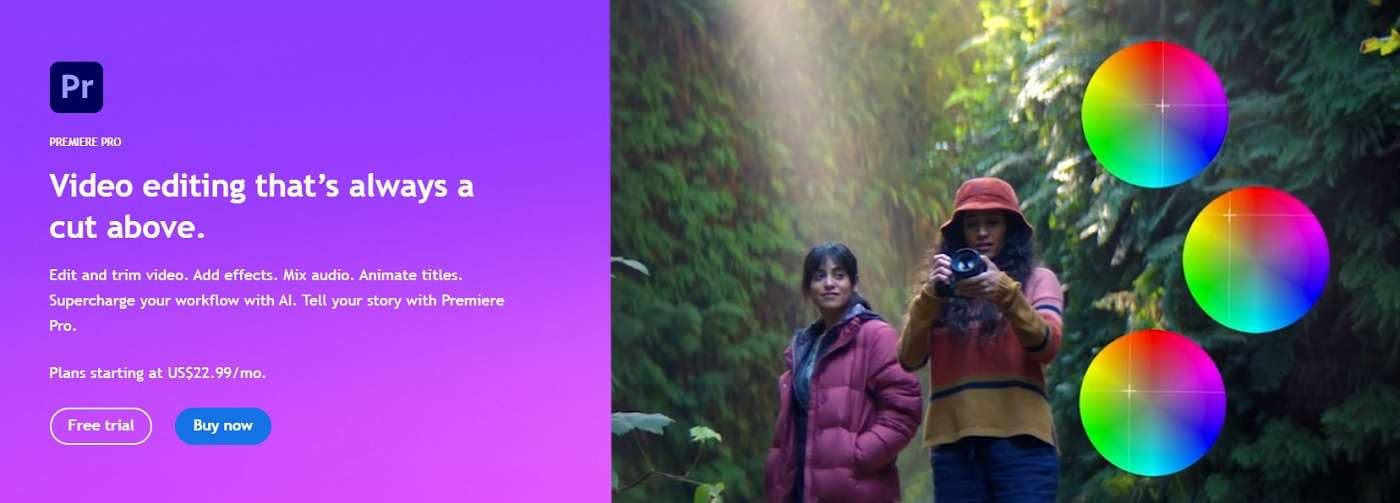
- Aceleración de las transiciones profesionales
La función de reasignación de tiempo de Premiere Pro te permite crear transiciones de velocidad suaves ajustando la velocidad de reproducción en puntos específicos del clip.
- La herramienta de edición de video estándar del sector
La plataforma cuenta con sólidas funciones de edición y se integra con otras aplicaciones de Adobe Creative Cloud.
- Efectos y plantillas integrados
Premiere Pro ofrece una amplia biblioteca de efectos y plantillas integrados. Puedes aplicar varios efectos para complementar tus cambios de velocidad, como transiciones, correcciones de color y gráficos en movimiento.
- Amplia gama de formatos de exportación
Premiere Pro admite muchos formatos y ajustes de exportación. Garantiza que puedas renderizar tus videos con la calidad óptima para diferentes plataformas y propósitos.
Cómo utilizar la rampa de velocidad en Premiere Pro
Estos son los pasos para utilizar la rampa de velocidad con Premiere Pro:
Paso 1: Descarga Premiere Pro y sigue las instrucciones de instalación. Inicia la herramienta y crea un nuevo proyecto. Importa tu video al panel de proyecto para empezar. Amplía la pista de video para facilitar la edición.
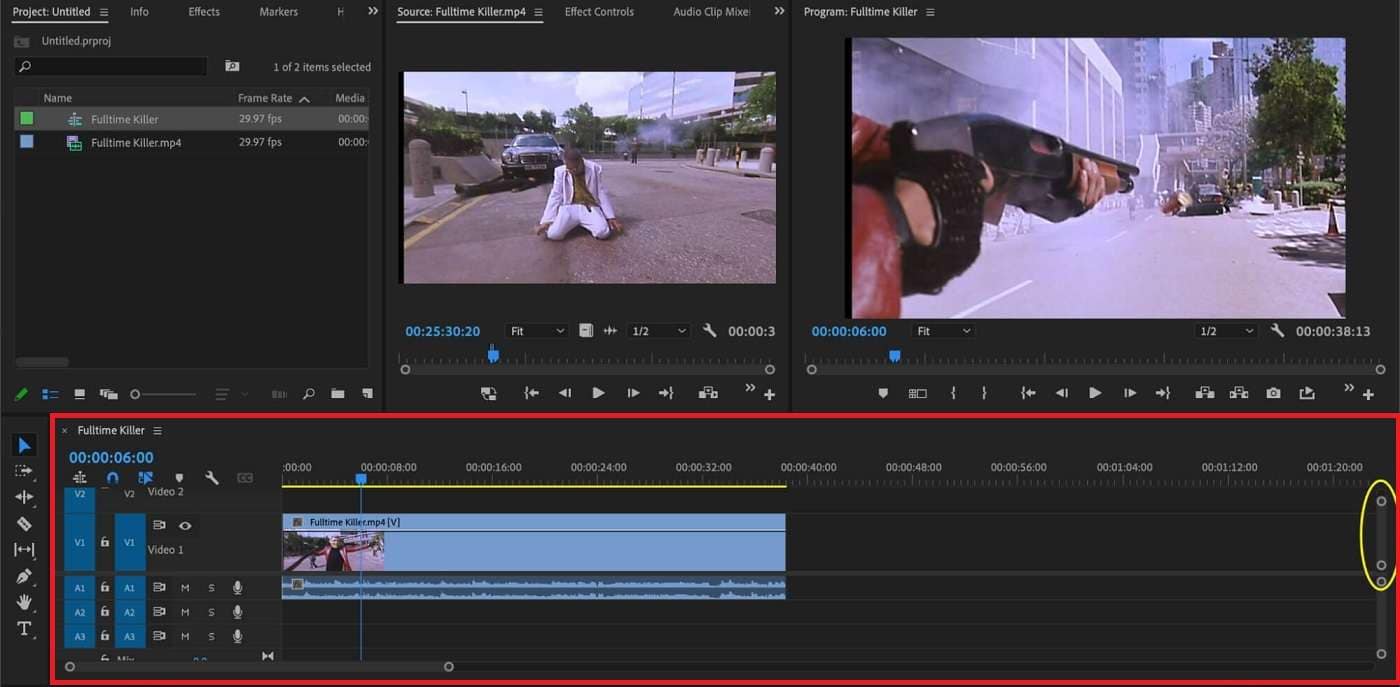
Paso 2: Haz clic con el botón derecho en el clip de video en la línea de tiempo y selecciona Mostrar fotogramas clave del clip > Reasignación de tiempo > Velocidad.
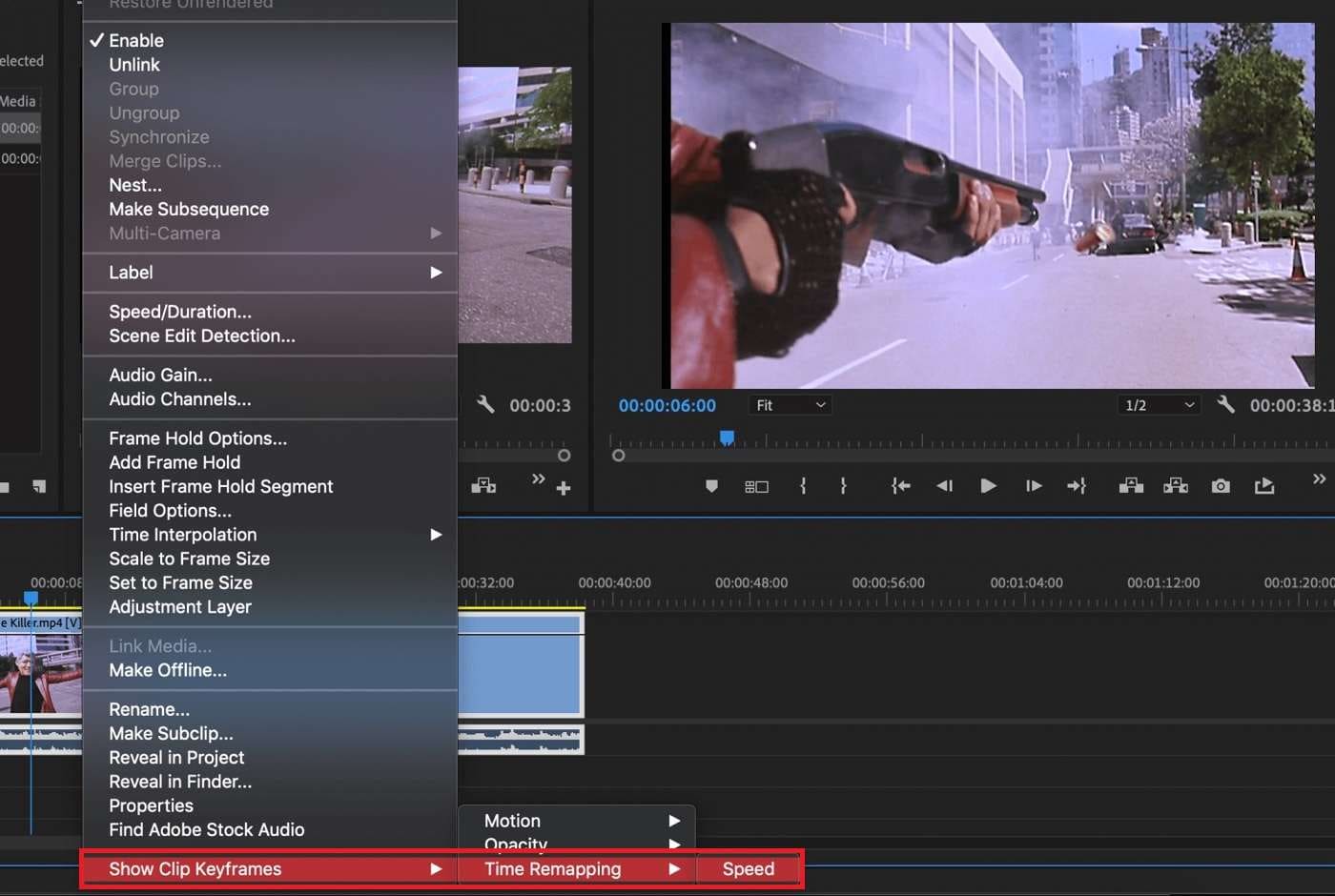
Paso 3: Añadir la rampa de velocidad
Elige los segmentos en los que deseas aplicar la rampa de velocidad. Pulsa la tecla P del teclado o selecciona el icono Lápiz de la barra de herramientas. Haz clic en la línea blanca que discurre por la pista de video para crear un fotograma clave. Haz 2 fotogramas clave para crear una rampa de velocidad: uno para empezar y otro para terminar.
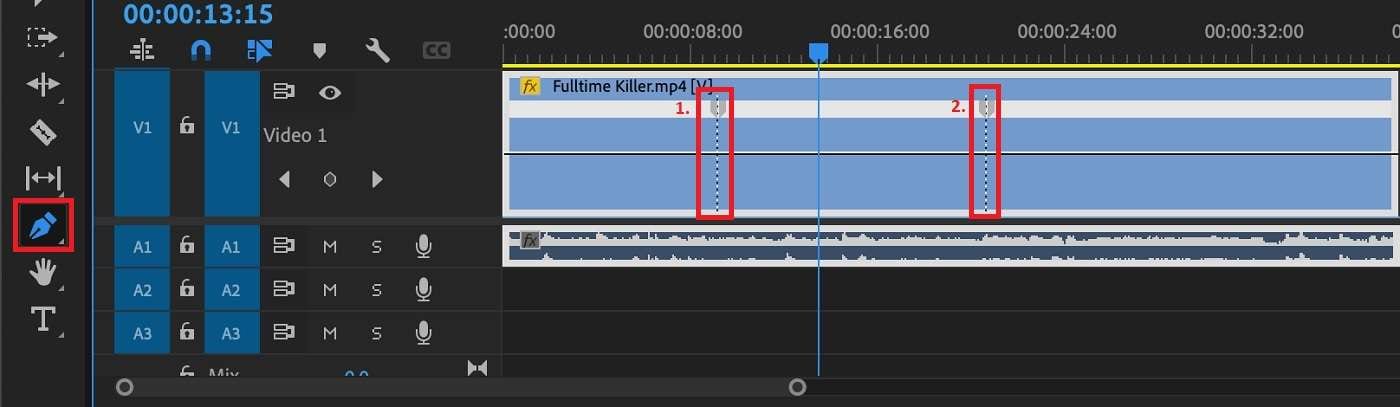
Paso 4: Ajusta la velocidad y suaviza las transiciones
Cambia la velocidad de tu clip entre los fotogramas clave. Crea cambios de velocidad graduales o bruscos ajustando la curva entre fotogramas clave. Utiliza los controles de reproducción para previsualizar tus videos y asegurarte de que cumplen tus expectativas. Cuando estés satisfecho, guarda y comparte tu trabajo.
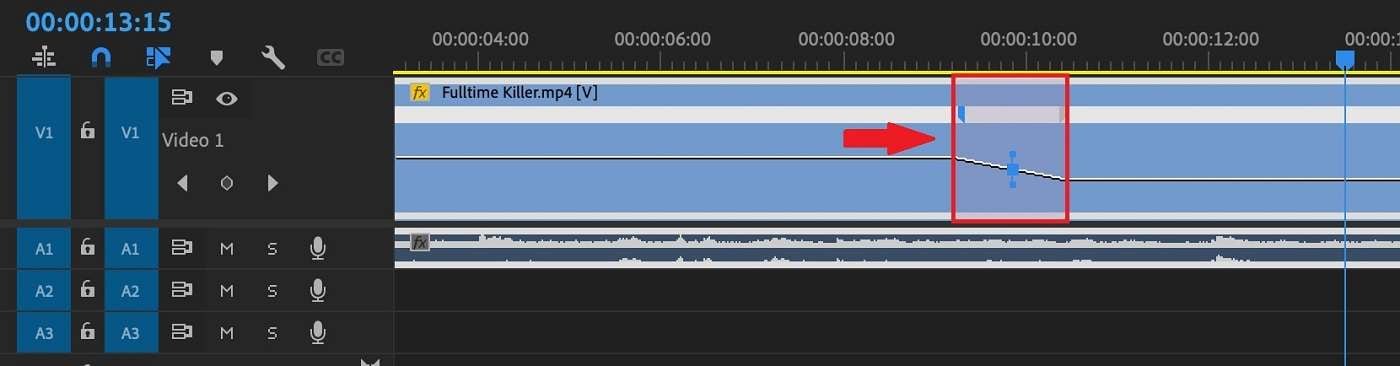
Ventajas e inconvenientes de utilizar Premiere Pro para la rampa de velocidad
He aquí los pros y los contras de la utilización de la herramienta para el Speed Ramping:
Planes de precios
Estos son los planes de precios de Premiere Pro:
- Con una prueba gratuita disponible
- Mensual$34.49 al mes
- Anual, pago mensual $22.99 al mes
- Anual, prepago $263.88 al año
Nota
Todos los planes Premier Pro incluyen Adobe Express y Adobe Firefly.
Adobe Premiere Pro es la mejor opción para los editores de video profesionales. Sin embargo, si buscas una opción económica, Wondershare Filmora ofrece una alternativa convincente.
Parte 2. La mejor alternativa a Premiere Pro para la rampa de velocidad
La interfaz intuitiva de Filmora y sus potentes funciones lo convierten en una excelente opción para acelerar el proceso. Es perfecto para los usuarios que puedan encontrar abrumadora la complejidad de Premiere Pro. Exploremos por qué Filmora destaca como editor de video todo en uno para todas tus necesidades:
- Herramienta de rampa de velocidad integrada
Filmora incluye una herramienta específica de rampa de velocidad para ajustar la velocidad de tus videoclips. Proporciona una forma sencilla de crear transiciones fluidas sin necesidad de conocimientos técnicos avanzados.
- Muchas funciones de IA te ahorran tiempo
Filmora tiene muchas funciones basadas en IA para agilizar el proceso de edición. Por ejemplo, las herramientas de IA pueden analizar y mejorar la calidad del video. Puede ayudarte a ajustar los colores y aplicar efectos, ahorrando tiempo y esfuerzo.
- Editor de video profesional todo en uno
La herramienta ofrece una amplia gama de herramientas de edición, como transiciones, efectos y superposiciones de texto. Puedes aplicar efectos de rampa de velocidad a la vez que mejoras tu video con otros toques profesionales.
- Compatibilidad multiplataforma
Filmora está disponible tanto para Windows como para macOS. Permite a los creativos trabajar en sus proyectos en distintos sistemas operativos.
- Versión gratuita
Filmora ofrece una versión gratuita con funciones básicas de edición. Puedes explorar sus posibilidades sin ninguna inversión inicial.
Cómo usar la rampa de velocidad con Filmora
¿Estás listo para empezar a mejorar tus videos con Filmora? Sigue los pasos que se indican a continuación:
Paso 1: Descarga e instala Filmora en tu computadora. Ejecuta la herramienta e inicia sesión o registra una cuenta Wondershare.
Paso 2: Crea un nuevo proyecto. Importa tu clip de video al panel Media y arrástralo a la línea de tiempo.
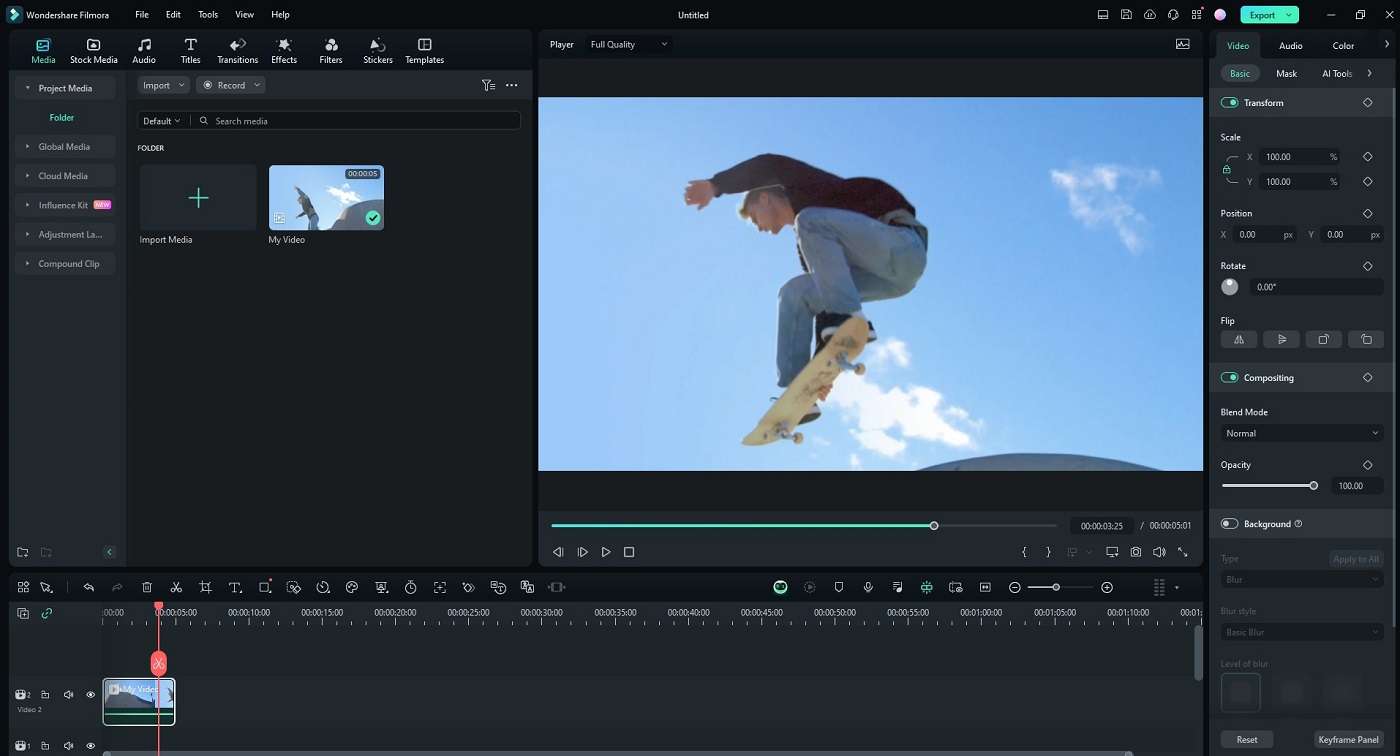
Paso 3: Haz clic en el clip en la línea de tiempo. Ve a la opción Velocidad de la barra de herramientas y elige Rampa de velocidad. Establece los puntos inicial y final. Ajusta las curvas entre los puntos clave para crear cambios de velocidad.
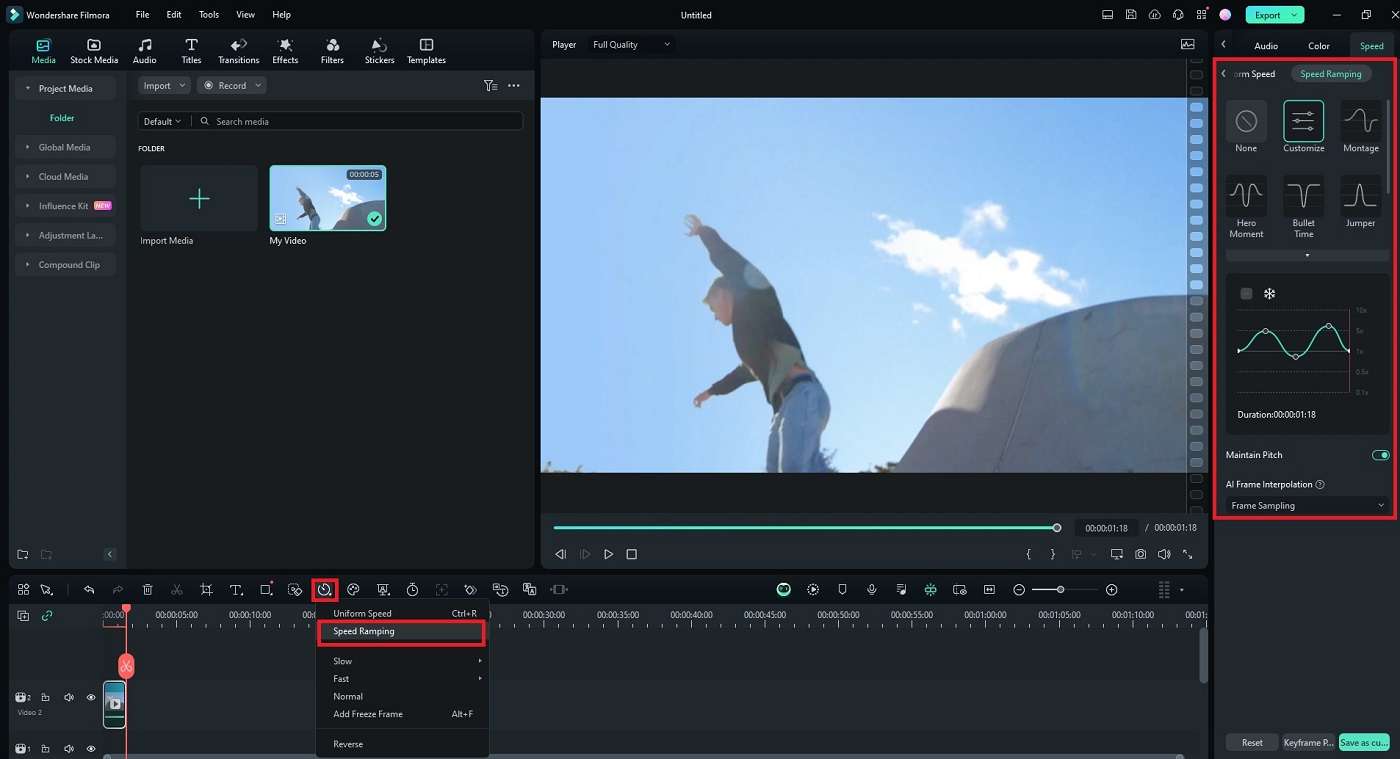
Paso 4: Utiliza las demás herramientas de edición de Filmora para ajustar tu video. Aplica transiciones, efectos o texto para complementar el efecto de aceleración. Previsualiza los cambios. Cuando estés satisfecho, guarda tu trabajo.
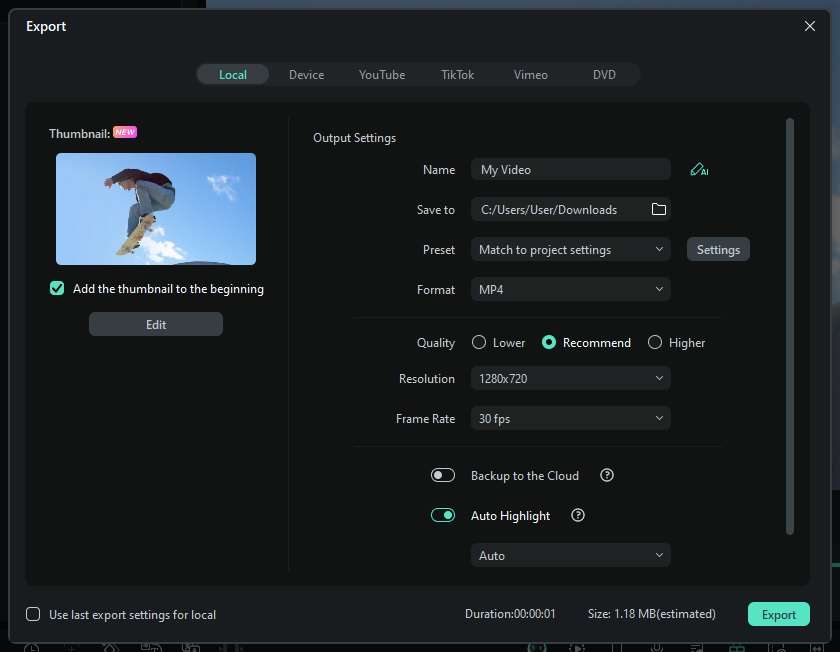
Ventajas e inconvenientes del uso de Filmora para la rampa de velocidad
Al igual que Premiere Pro, Filmora tiene sus pros y sus contras:
Parte 3. Desafíos comunes y soluciones en la rampa de velocidad
La rampa de velocidad puede mejorar tus proyectos de video, pero también conlleva una serie de retos. Estos son algunos de los problemas más comunes a los que puedes enfrentarte, junto con soluciones prácticas para solucionarlos:

- Imágenes movidas o irregulares
La rampa de velocidad a veces puede dar lugar a secuencias movidas o irregulares. Ocurre si los cambios de velocidad son bruscos o no se integran con suavidad. Aplica desenfoque de movimiento o utiliza herramientas de estabilización para suavizar la grabación. En Premiere Pro, puedes añadir desenfoque de movimiento. Filmora, por su parte, ofrece opciones de estabilización integradas.
- Problemas de sincronización con el audio
Ajustar la velocidad del video puede provocar problemas de sincronización entre las pistas de audio y video. Puede hacer que el audio no esté alineado. Separa la pista de audio del video y ajusta tu temporización de forma independiente.
- Pérdida de calidad de video
La rampa de velocidad puede provocar a veces una reducción de la calidad de video. Esto puede ocurrir si los cambios de velocidad son extremos o si la grabación es de baja resolución. Utiliza la resolución más alta posible para tu video y evita los ajustes de velocidad excesivos que pueden degradar la calidad. Considera la posibilidad de aplicar efectos de nitidez para mejorar la claridad después de aumentar la velocidad.
- Dificultad para combinar efectos
Combinar la rampa de velocidad con transiciones o superposiciones a veces puede dar lugar a un aspecto desordenado. Utiliza capas de ajuste o secuencias anidadas para muchos efectos múltiples.
- Ralentización del renderizado
Las ediciones de rampa de velocidad complejas pueden provocar tiempos de renderizado más lentos. Puede afectar a tu flujo de trabajo y a tu productividad. Reduce la resolución de reproducción durante la edición para acelerar el rendimiento. Asegúrate de que tu ordenador cumple los requisitos de sistema del software.
Conclusión
La rampa de velocidad en Premiere Pro es una potente técnica que puede mejorar el atractivo visual de tus videos. Es una herramienta excelente para la rampa de velocidad gracias a sus funciones avanzadas y capacidades profesionales. Premiere Pro permite controlar con precisión el ritmo del video. Es la herramienta ideal para crear contenidos atractivos y de alta calidad.
Sin embargo, si buscas una alternativa rentable y fácil de usar, merece la pena considerar Filmora. Su rampa de velocidad incorporada rivaliza con la reasignación de tiempo de Premiere Pro sin sacrificar la calidad. Tanto si eliges Premiere Pro como Filmora, ambas herramientas pueden ofrecer impresionantes efectos de aceleración en tus videos.



 100% Seguridad Verificada | No Requiere Suscripción | Sin Malware
100% Seguridad Verificada | No Requiere Suscripción | Sin Malware


